
23429
Тел. +38(0362) 623131, (098)0565477

|
№827 від 18.09.2017p. |
| Передплатний індекс: 23429 Тел. +38(0362) 623131, (098)0565477 |
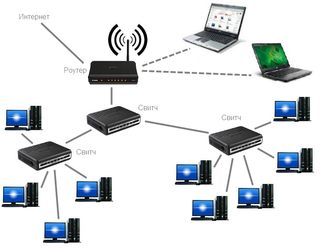
Мова тут піде про те, як можна налаштувати локальну мережу невеликої організації складається з 20-30 комп'ютерів (можна і більше, можна і менше). А якщо говорити конкретніше, то, як налаштувати клієнтські комп'ютери, для того щоб відбувалося нормальне функціонування локальної мережі.
Якщо мережа має довгі ділянки між групами комп'ютерів або потрібно велику кількість машин з'єднати в мережу, потрібно додаткове обладнання - свитч купить днепропетровск.
1) Для початку визначитеся, який комп'ютер буде виконувати роль сервера (бажано з хорошою потужністю). Встановіть на нього Windows Server 2003/2008, для того щоб до нього могли підключатися багато комп'ютерів (наприклад, для використання загальних документів або для підключення віддаленого робочого стола). Якщо немає цієї операційної системи, то встановлюйте ту, яка є.
2) Придбайте необхідне обладнання, і кабель, для того щоб Ви могли фізично з'єднати комп'ютери. До обладнання можна віднести так званий хаб (комутатор), який і буде служити тим самим мостом, по якому буде проходити обмін даними між комп'ютерами. Підрахуйте, скільки комп'ютерів Ви будете підключати, і підберіть собі той хаб, який Вам підійде (16 портовий або може 48). Також підрахуйте, скільки необхідно кабелю, для того щоб з'єднати комп'ютери між собою. Кабель - Віта пара, кабель RJ-45, UTP категорії 5 і вище, назвавши такі поняття в комп'ютерному магазині, фахівці відразу зрозуміють, про що йде мова. І, звичайно ж, не забудьте придбати коннектори RJ-45 і обтискний інструмент.
3) Схема підключення проста, все комп'ютери повинні бути підключені до хабу, для того щоб вони бачили один одного, тому прокладете кабель від кожного комп'ютера до хабу і обіжміть коннектори розводкою комп-хаб, тобто з різних кінців кабелю розводка повинна бути однаковою. Якби ми з'єднували комп в комп, то розводка була б з різних кінців різною. Можете використовувати наступну розведення (точно працює, постійно використовую), коннектор лапкою вгору, зліва на право.
Приклад розводки мережевого кабелю
синій
Біло-синій
зелений
помаранчевий
Біло-помаранчевий
Біло-зелений
коричневий
Біло-коричневий
4) Після того як ми фізично з'єднали все комп'ютери нам необхідно налаштувати операційну систему для цього, по-перше, нам необхідно додати всі комп'ютери в одну робочу групу, наприклад - ITGRUP. Для цього клацніть правою кнопкою по «Мій комп'ютер», зайдіть в властивості, відкриється вікно «Властивість системи», перейдіть на вкладку «Ім'я комп'ютера» і натисніть змінити (в прикладі використовується операційна система Windows XP).

Далі в поле ім'я комп'ютера пишіть відповідно ім'я комп'ютера, а в поле робоча група відповідно групу і натискайте OK і перезавантажте комп'ютер.
І, по-друге, пропишіть ip адреси в мережевої карти, для цього відкрийте «Мережеві підключення» (Панель управління -> Мережеві підключення), якщо Ви з'єднали все правильно, то у Вас там буде мережа з позначкою отримання мережевої адреси або щось типу мережа обмежена ну да неважливо. Вам необхідно натиснути правою кнопкою по цьому підключенню і перейти в властивості, де Вам потрібно буде вибрати «Протокол Інтернету TCP / IP» і натиснути властивості.

Далі вибираєте використовувати наступний ip адресу і пишіть ip адресу, я наприклад, написав 192.168.0.1 і відповідно у кожного з комп'ютерів повинен бути свій відмінний від інших ip адресу, але вони повинні знаходитися в одній підмережі (детальніше про IP адреси можете прочитати в статті « пристрій і основні поняття локальні мережі »), наприклад так: 192.168.0.1 наступний 192.168.0.2 ... ..192.168.0.35 і так далі.

Також можете тут прописати шлюз і DNS, якщо Ви будете використовувати Інтернет.
І якщо Ви в подальшому будете використовувати DHSP сервер (в операційній системі Windows Server), то можете залишити отримання ip адреси автоматично.
Після всіх перерахованих вище дій всі Ваші комп'ютери будуть з'єднані в локальну мережу, для перевірки цього можете зайти мережеве оточення і натиснути «Показати комп'ютери робочий групи» або краще про пінгувати який-небудь інший комп'ютер тобто його ip адресу, для цього натисніть «Пуск> Виконати (пишемо команду CMD)» запуститься ця утиліта і вже в ній пишете команду ping пробіл і ip адресу того комп'ютера, якого Ви хочете перевірити доступність, тиснете enter, і якщо Ви все зробили правильно , то у Вас відбудеться обмін пакетами як на картинці.

Ось в принципі і все, це ті ази які повинен знати початківець системний адміністратор.
| 18.09.2017 |
|
Рівне-Ракурс №10 від 18.09.2017p. На головну сторінку |